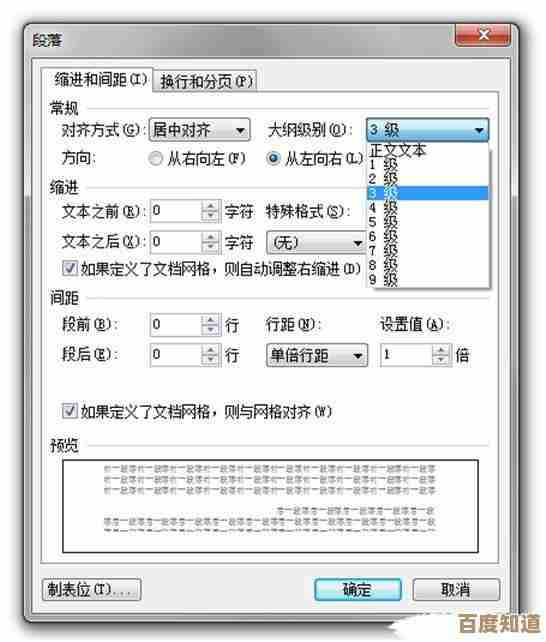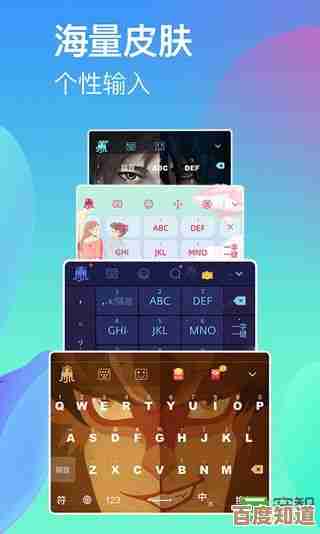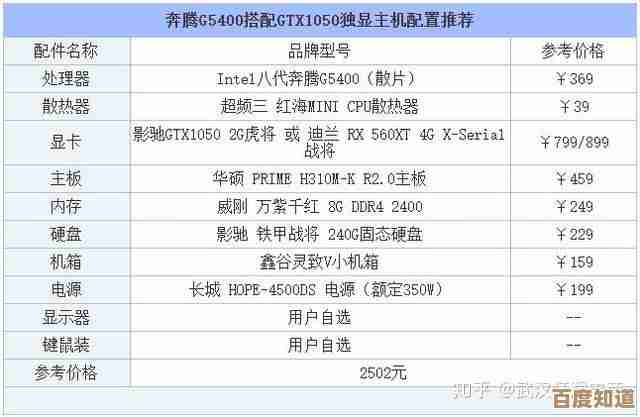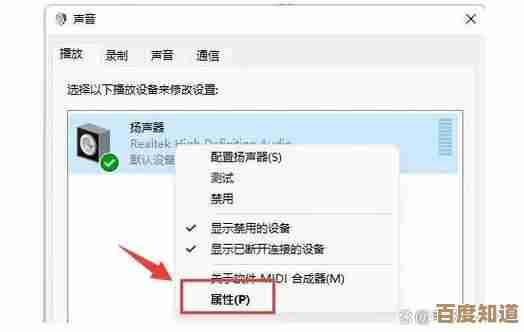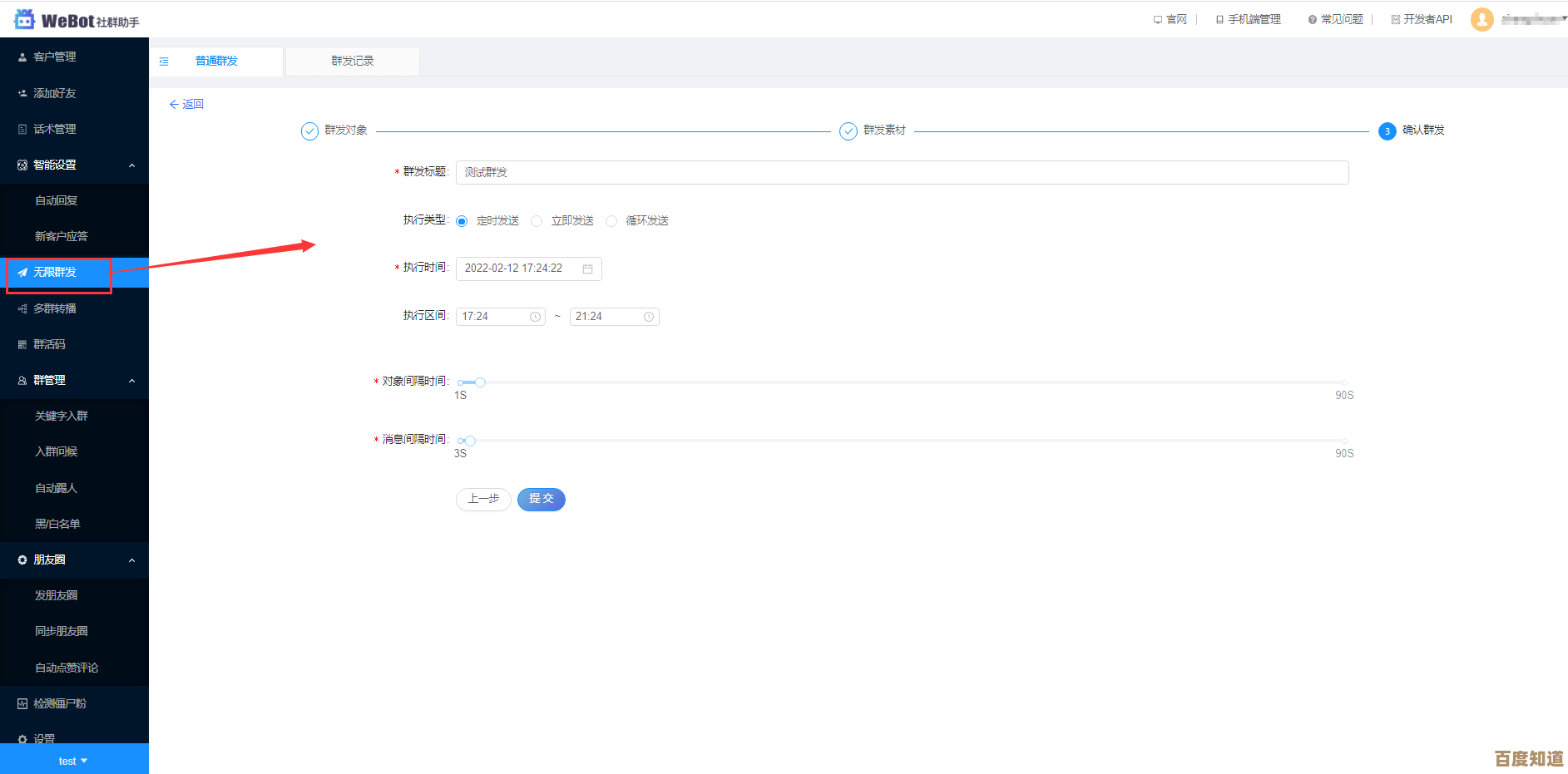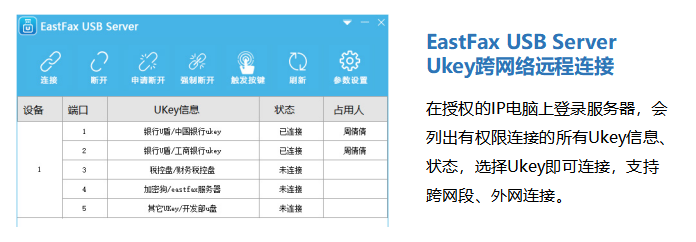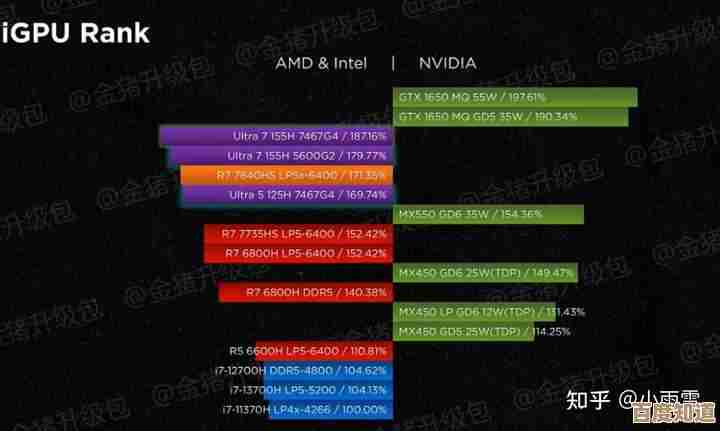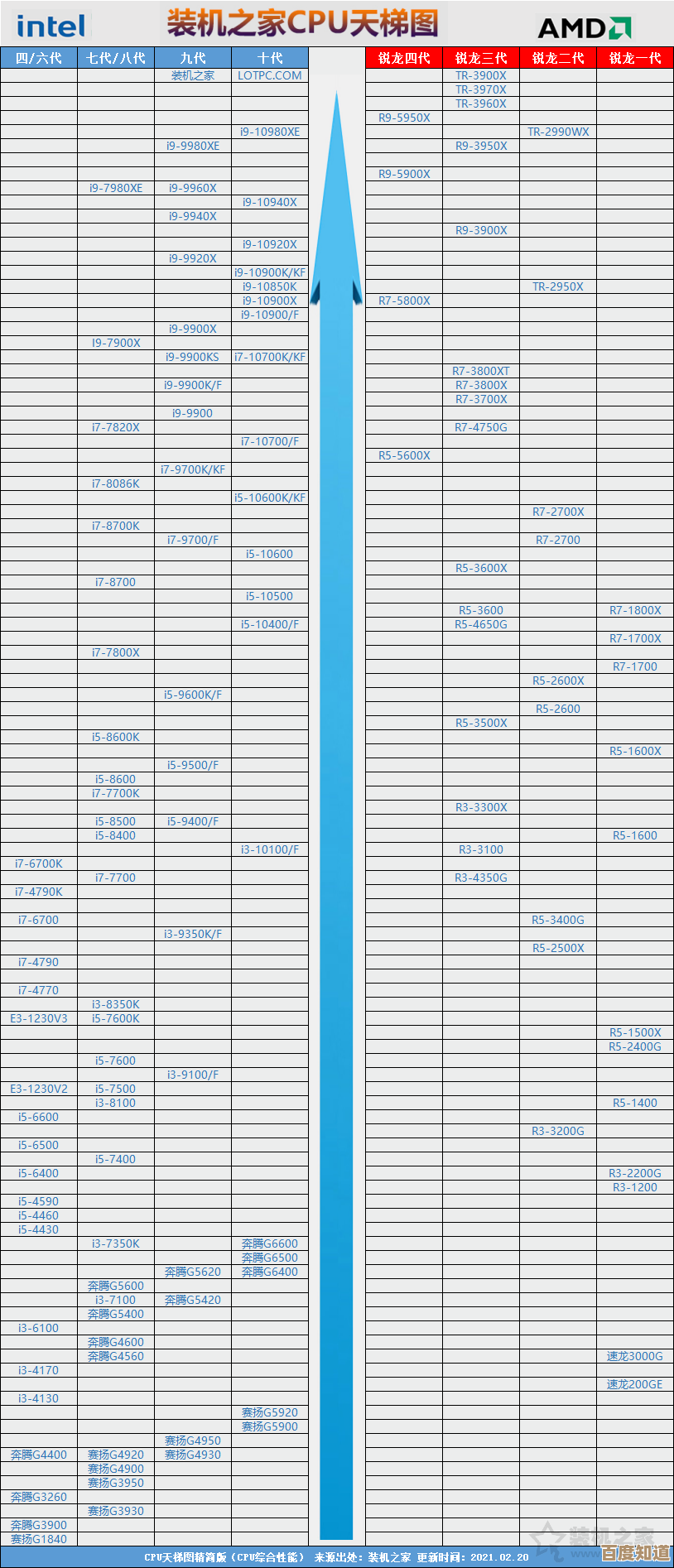快速移除文档中分页符的有效策略与解决方案
- 问答
- 2025-10-21 16:10:44
- 1
哎,说到文档里的分页符,真是让人又爱又恨,有时候你精心排版,它像个乖巧的孩子,帮你把内容安排得明明白白;可有时候,它又像捉迷藏一样,冷不丁冒出来,把一段完整的文字硬生生切成两半,打印出来中间一大块空白,气得人想拍桌子。😅 尤其是赶着交报告或者论文的时候,这种小东西能把你一整天的心情都搞砸。
我猜你可能也遇到过这种情况:在Word里,明明没做什么,突然多出一页空白,删也删不掉,光标在那里一闪一闪的,像在嘲笑你,这时候,很多人第一反应是狂按Delete键,或者Backspace,按到手酸…结果呢?可能不小心把前面的文字也给删了,或者…分页符纹丝不动,其实啊,问题往往出在,你没“看见”它,分页符这玩意儿,在默认视图下是隐身的,你得先把它揪出来。
第一步,绝对是让它们现形,在Word里,找到那个“开始”选项卡,右边有个像反向P的符号(¶),这叫“显示/隐藏编辑标记”,点一下,整个世界都清晰了…分页符会显示成一条虚线,中间写着“分页符”,其他隐藏的符号,比如空格、段落标记也都出来了,虽然看起来有点乱,但至少你知道敌人在哪儿,有时候你以为是个分页符,其实可能是一堆回车键(就是那些↵符号)堆出来的假分页…这种情况,直接删掉那些多余的段落标记就行,简单粗暴。
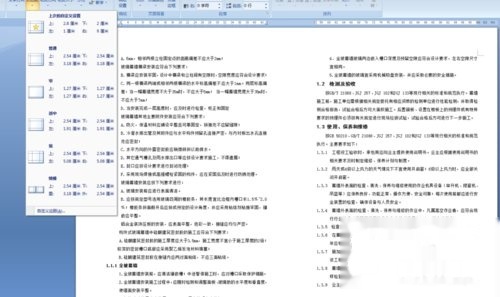
但如果是真正的分页符,选中它,嗯,直接按Delete?大多数时候确实可以,但有时候,你会发现它特别“顽固”,尤其是从网上复制粘贴内容到文档时,带来的那种分页符,可能带着隐藏格式,跟胶水似的粘在那儿,这时候,试试看把光标放在分页符后面,先按Backspace,有时候反而更有效,或者,干脆用鼠标拖选包含分页符的一小段区域,再删除。
要是文档特别长,分页符到处都是,一个个找太费眼睛了,那就用“查找和替换”这个神器吧,按Ctrl+H,在“查找内容”里输入“^m”(这个是分页符的代码),“替换为”那里什么都不填,然后点击“全部替换”,唰的一下…理论上所有手动分页符就都没了。⚠️ 但这里得小心!用这招之前,最好先存个档,因为有些分页符可能是你故意设置的,比如每一章的开头,全删了排版就全乱套了,更稳妥的做法是,一个个“查找下一个”,确认无误再“替换”。
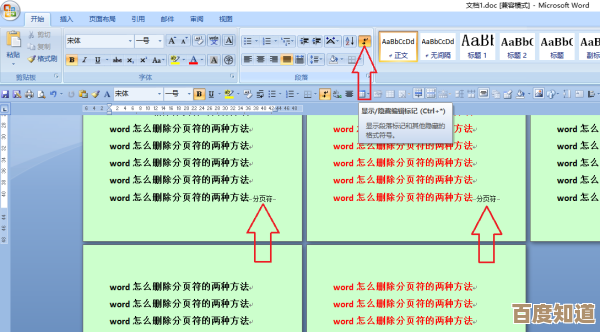
还有一种情况更让人头疼…就是那种“孤行控制”或“段前分页”造成的分页,这已经不是单纯的分页符了,而是段落格式在搞鬼,你删不掉那条虚线,因为它根本不是个独立的符号,这时候,你得右键点击那个段落,选“段落”,在“换行和分页”选项卡里,看看是不是勾选了“段前分页”之类的选项,取消掉就好了,这个比较隐蔽,得有点耐心去挖设置。
说到底,预防总比治疗强,在编辑长文档的时候,尽量少用直接插入分页符的方式,而是多用“样式”,把标题设置成“标题1”样式,然后设置这个样式为“段前分页”,这样每个一级标题都会自动从新页开始,既规范又不容易出错,以后想统一修改也方便。😊
最后分享个有点傻但实用的习惯…每次搞定一个顽固的分页符,我都会像完成个小任务一样,心里默念一句“搞定!”,这种微小的成就感,能抵消掉一点被软件折磨的烦躁感,处理文档嘛,就是个细致活,急不来,希望这些零零碎碎的经验,能帮你省下一点抓狂的时间。
本文由盈壮于2025-10-21发表在笙亿网络策划,如有疑问,请联系我们。
本文链接:http://www.haoid.cn/wenda/35687.html